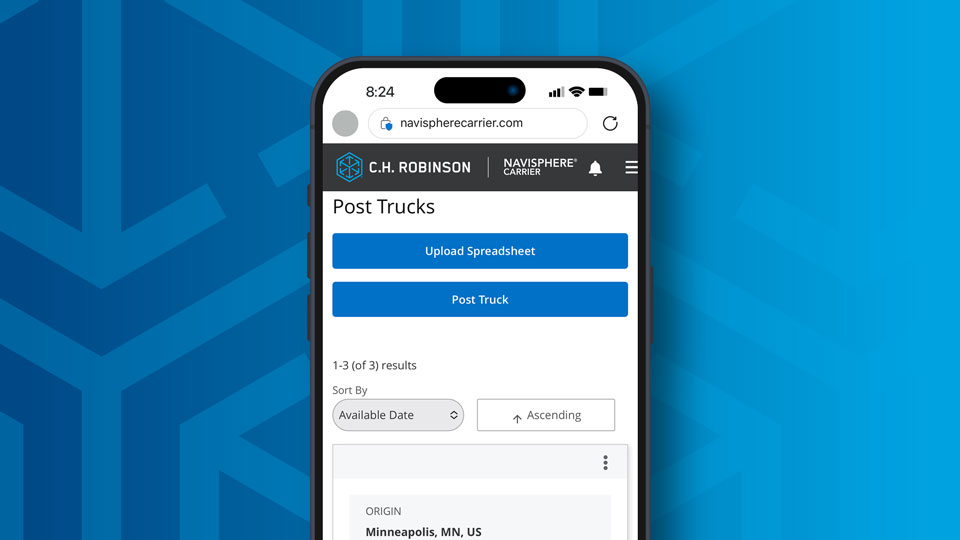
- Web
- Mobil
Eine schrittweise Anleitung
Navisphere® Carrier ist eine Komplettplattform für die Frachtverwaltung, auf der Speditionsunternehmen ihre Logistik- und Transportvorgänge abwickeln. Auf ihr analysieren Sie mit Hilfe fortschrittlicher Algorithmen Ihre Lkw-Ausschreibungen und Ihren Suchverlauf und erhalten per E-Mail und SMS bedarfsgerechte Transportangebote.
Wer die meisten Aufträge erhält, schreibt regelmäßig seine Laster im Navisphere Carrier aus. Durch das Ausschreiben Ihrer freien Lkws kann C.H. Robinson Ihnen Beförderungsangebote auf den gewünschten Strecken zukommen lassen, sobald sie abrufbereit werden, so dass Sie sich das Durchforsten verschiedener Aushangbretter ersparen. Befolgen Sie beim Einstellen Ihrer Lkws in Navisphere Carrier diese schrittweise Anleitung.
Web
Schritt 1: Anmelden bei Navisphere Carrier
Melden Sie sich von einem beliebigen Gerät aus bei www.navispherecarrier.com an.
Schritt 2: Aufruf des Bereichs "Post Trucks"
Sobald Sie angemeldet sind, klicken Sie in der Navigationsleiste auf die Registerkarte "Post Trucks".
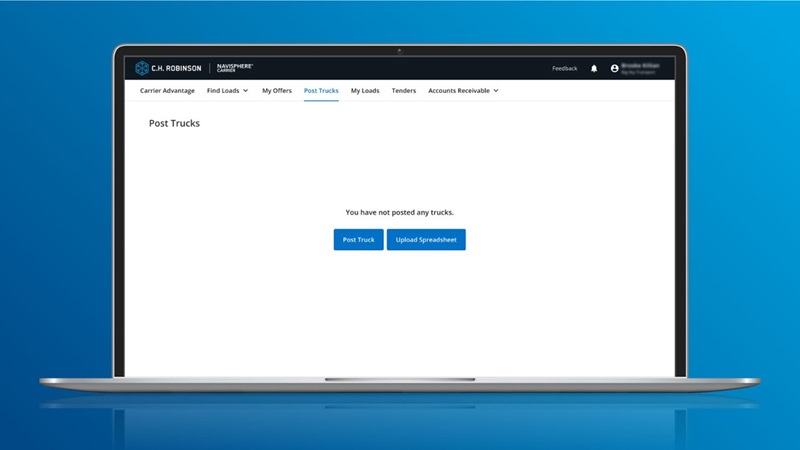
Schritt 3: Anlegen einer neuen Lkw-Ausschreibung
Zum Starten einer neuen Ausschreibung klicken oder tippen Sie auf die Schaltfläche „Post Truck“. Geben Sie die erforderlichen Angaben zu Ihrem Lkw ein. Typische Informationen sind Start- und Zielort, Fahrzeugtyp (z. B. Trockentransporter, Kühltransporter, Pritschenwagen), Auflieger und Termine. Wenn Sie alle Angaben gemacht haben, klicken oder tippen Sie auf „Post Truck“.
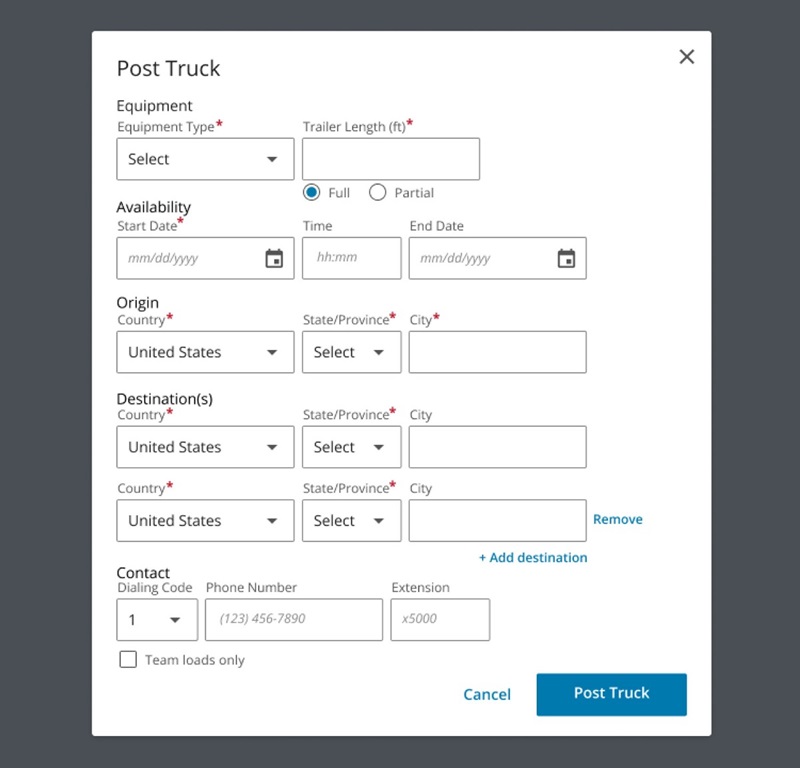
Schritt 4: Überprüfen und Absenden Ihrer Ausschreibung
Überprüfen Sie alle eingegebenen Informationen auf ihre Richtigkeit. Wenn Sie einen ausgeschriebenen Lkw korrigieren oder löschen möchten, klicken Sie auf die drei Punkte oben rechts in jedem Feld.
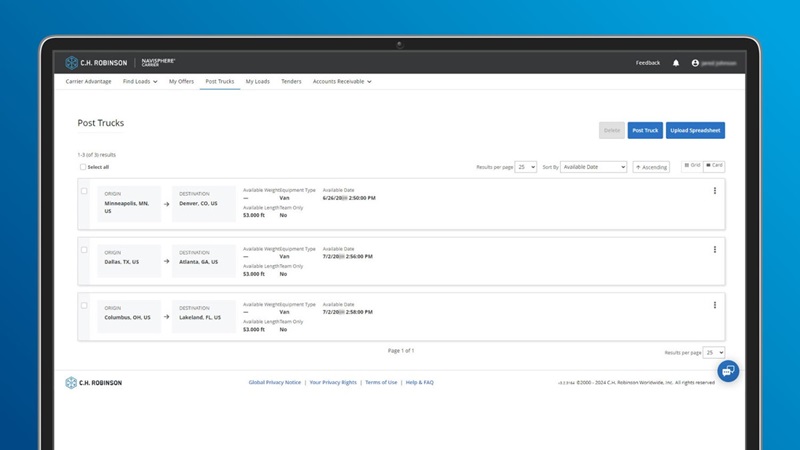
Schritt 5: Reagieren auf Frachtangebote
Sie erhalten Benachrichtigungen über geeignete Frachtangebote, sobald diese in unserem System eingehen, per E-Mail oder SMS (je nach Ihrer Wahl). Wenn Sie so schnell wie möglich Ladungen buchen möchten, sollten Sie sich für SMS anmelden und umgehend auf die Benachrichtigungen reagieren.
Tipps für erfolgreiche Ausschreibungen
- Halten Sie die Informationen aktuell: Bringen Sie Verfügbarkeit und Position Ihres Lkws regelmäßig auf den neuesten Stand.
- Konkrete Daten: Geben Sie genaue Informationen über Ihren Lkw und Ihre bevorzugte Ladung an, damit Sie relevantere Angebote erhalten.
- Nachvollziehbare Kommunikation: Halten Sie alle Kontaktdaten korrekt, damit wir Sie leicht erreichen können, und melden Sie sich für SMS an, damit Sie so schnell wie möglich Angebote erhalten können.
Wenn Sie diese Schritte befolgen, können Sie Ihre Lkws erfolgreich auf Navisphere Carrier ausschreiben und die Vorteile der Zusendung von Transportgütern voll ausschöpfen, damit Ihre Lastkraftwagen auf der Straße bleiben und Ihre Einnahmen so groß wie möglich werden.
Mobil
Schritt 1: Anmelden bei Navisphere Carrier
Öffnen Sie die Navisphere Carrier App auf Ihrem Smartphone.
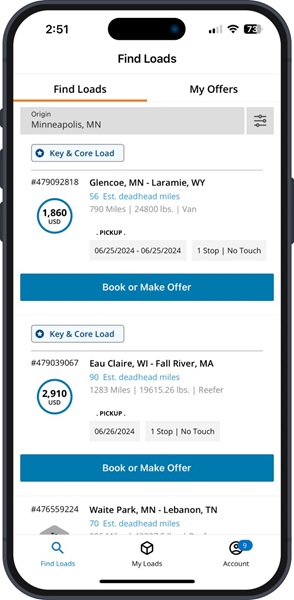
Schritt 2: Tippen Sie auf die Registerkarte „Konto“ in der unteren Navigationsleiste.
Sobald Sie angemeldet sind, tippen Sie auf die Registerkarte „Konto“ unten rechts in der Navigationsleiste.
Schritt 3: Antippen von "Post Trucks"
Tippen Sie unter dem Abschnitt „Konto“ auf „Post Trucks“.
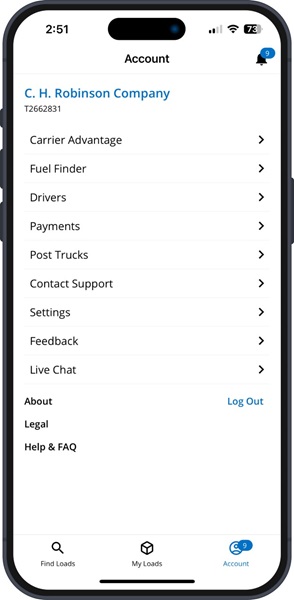
Schritt 4: Anlegen einer neuen Lkw-Ausschreibung
Tippen Sie auf die Schaltfläche „Add“ (Hinzufügen) oben rechts und geben Sie dann Ihre Daten ein, z. B. Abfahrtsort, Zielort (dies ist erforderlich), Abholdatum, Fahrzeugtyp, Fassungsvermögen und Länge.
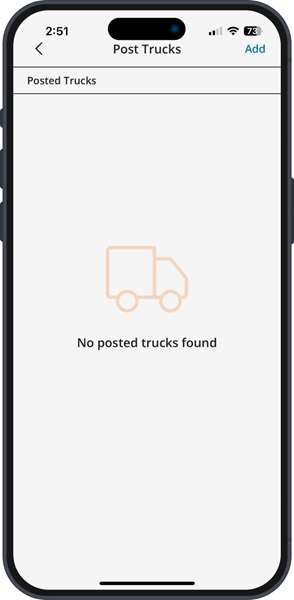
Schritt 5: Überprüfen und Absenden Ihrer Anzeige
Sobald alle Angaben gemacht sind, tippen Sie oben rechts auf „Speichern“. Sind alle erforderlichen Felder ausgefüllt, sehen Sie ein grünes Häkchen mit den Worten „Truck Posted“ (Lkw ausgeschrieben) darunter. Klicken Sie dann einfach auf das X oben links, und schon haben Sie einen Lkw ausgeschriebe
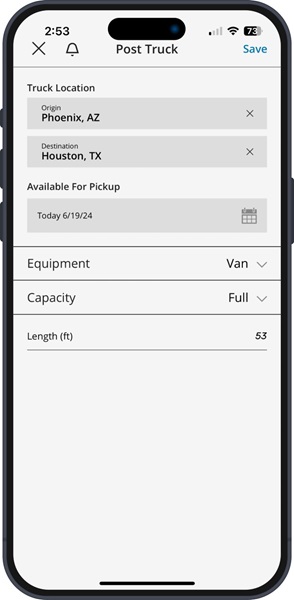
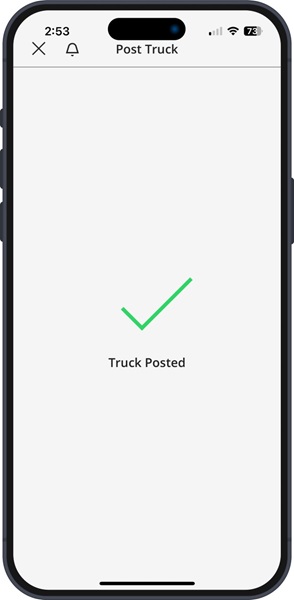
Schritt 6: Reagieren auf Frachtangebote
Sie erhalten Benachrichtigungen über geeignete Frachtangebote, sobald diese in unserem System eingehen, per E-Mail oder SMS (je nach Ihrer Wahl). Wenn Sie so schnell wie möglich Ladungen buchen möchten, sollten Sie sich für SMS anmelden und umgehend auf die Benachrichtigungen reagieren.
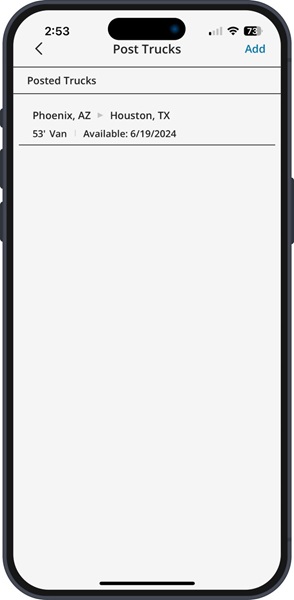
Tipps für erfolgreiche Ausschreibungen
- Halten Sie die Informationen aktuell: Bringen Sie Verfügbarkeit und Position Ihres Lkws regelmäßig auf den neuesten Stand.
- Konkrete Daten: Geben Sie genaue Informationen über Ihren Lkw und Ihre bevorzugte Ladung an, damit Sie relevantere Angebote erhalten.
- Nachvollziehbare Kommunikation: Halten Sie alle Kontaktdaten korrekt, damit wir Sie leicht erreichen können, und melden Sie sich für SMS an, damit Sie so schnell wie möglich Angebote erhalten können.
Wenn Sie diese Schritte befolgen, können Sie Ihre Lkws erfolgreich auf Navisphere Carrier ausschreiben und die Vorteile der Zusendung von Transportgütern voll ausschöpfen, damit Ihre Lastkraftwagen auf der Straße bleiben und Ihre Einnahmen so groß wie möglich werden.
- Web
- Mobil
http://www.chrltlvolquote.com/de-de/chrglobal/resources/resource-center/guides/post-your-truck-in-navisphere-carrier/